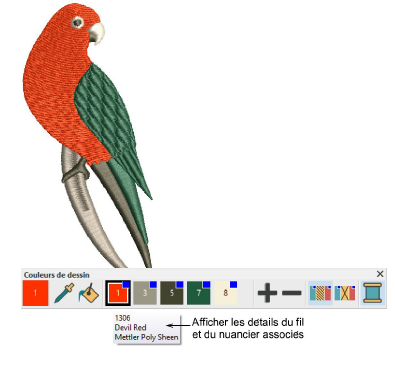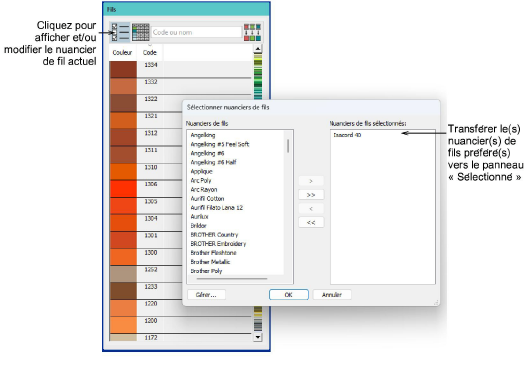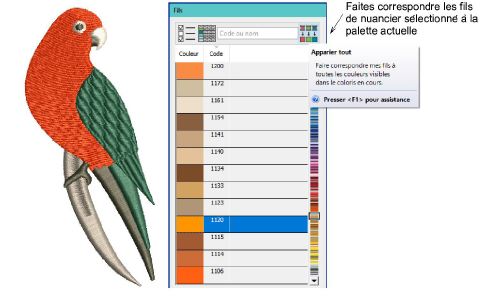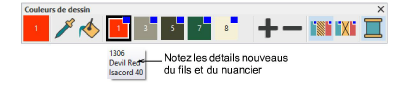Changer nuancier de fils
Souvent, vous souhaiterez affecter votre propre tableau de fils à la barre Couleurs de dessin. Par exemple, si vous ouvrez un dessin qui utilise des couleurs d’un nuancier de fils que vous n’avez pas, vous pouvez les apparier à un nuancier de fils préféré.
Pour sélectionner un nuancier de fils préféré...
1Ouvrez le dessin que vous souhaitez recolorer.
2Placez le curseur sur une couleur dans les Couleur de dessin pour afficher l’infobulle. Notez le nom du nuancier de fils actuellement utilisé dans le dessin.
3Cliquez sur le bouton Fils >> ou appuyez sur Alt+T pour ouvrir le docker Fils.
4Pour modifier les nuanciers de fils, cliquez sur le bouton Sélectionner nuanciers de fils en haut à gauche du docker, puis sélectionnez votre nuanciers préférés dans la boîte de dialogue. Double-cliquez ou utilisez les commandes pour transférer vers le panneau Sélectionné, puis cliquez sur OK.
5Cliquez sur le bouton Apparier tout dans le docker Fils ou dans la boîte à outils Personnaliser dessin.
Tous les fils de la barre Couleurs de dessin seront automatiquement remplacés par les couleurs de fil correspondantes les plus proches dans le nuancier sélectionné.
Sujets connexes